Bankleitzahlen importieren
Über Button Bankleitzahlen importieren im Dialog Bankverwaltung haben Sie die Möglichkeit die Bankleitzahlen und den BIC für ein Land zu importieren, insofern diese im Excel-, OpenXML oder CSV-Format hinterlegt worden sind. Sie haben dabei die Möglichkeit diese entweder über eine URL aus dem Internet zu importieren oder einen Pfad in Ihrem Dateisystem anzugeben, wo sich die entsprechende Datei befindet.
Hinweis:
Es können auch gepackte (nur *.zip!) Excel-, OpenXML oder CSV-Dateien automatisch importiert werden.
Anschließend geben Sie an, welche Spalten importiert werden müssen. Die jeweilige Konfiguration wird automatisch für das gewählte Land gespeichert, so dass beim nächsten Mal nur ggf. die URL oder der Dateipfad aktualisiert werden muss. So haben Sie die Möglichkeit die Bankleitzahlen für verschiedene Länder zu importieren, da die importierten Daten mit dem jeweiligen LANDISOALPHACODE in der Tabelle BLZgespeichert werden und daher bei einem erneuten Import nur die Bankleitzahlen von dem entsprechenden Land aktualisiert werden.
Hinweis:
Es gibt die Möglichkeit über ein Scripting automatisch die URL bzw. den Dateipfad für ein Land aktualisieren zu lassen, so dass diese nicht manuell angepasst werden müssen.
Der Bankleitzahlenimport wird wie folgt durchgeführt.
- Öffnen Sie den Dialog Bankleitzahlen-Import über den Button Bankleitzahlen importierenim Dialog Bankverwaltung oder über das Applikationmenü
 unter Verwaltung -Finanzen & Zahlungsverkehr- Bankleitzahlen importieren.
unter Verwaltung -Finanzen & Zahlungsverkehr- Bankleitzahlen importieren.
Hinweis:
Sie erreichen diesen Dialog, indem Sie auf dem Reiter Zahlung, Zahlungsbedingung oder Adresse auf das Symbol
hinter Bankinstitut klicken.
-
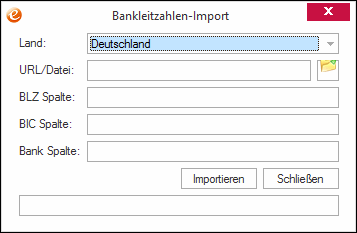
- Wählen Sie ein Land aus der sich aufklappenden Combobox aus, für das Sie Bankleitzahlen importieren möchten,
Hinweis:
Länder, die bereits über eine Konfiguration verfügen werden stets in alphabetischer Reihenfolge ÜBER den Ländern mit noch keiner Konfiguration angezeigt
- Geben Sie nun in das Feld URL/Datei entweder eine URL oder den Pfad zu einer Datei ein, die direkt auf die zu importierende Datei verweisen.
Beispiel für eine URL:
http://www.bundesbank.de/download/zahlungsverkehr/bankleitzahlen/20120304/blz_20111205.xlsx
Beispiel für einen Dateipfad:
C:\Workspace\Bankleitzahlenimport\blz_20111205.xlsx
Hinweis:
Sie können auch gepackte *.zip-Dateien importieren, wenn diese eine Excel-/CSV oder Excel-Open-XML-Datei enthalten
- Tragen Sie in das FeldBLZ Spalte die Excel-Spaltenbezeichnung(en) in geschweiften Klammern '{' '}' ein, die die Bankleitzahlen enthält.
ACHTUNG:
Der Inhalt der zu importierenden Spalten darf keine Buchstaben, Sonderzeichen oder Leerzeichen enthalten!
Hinweis
Die Excel-Spaltenbezeichnung finden Sie hier:
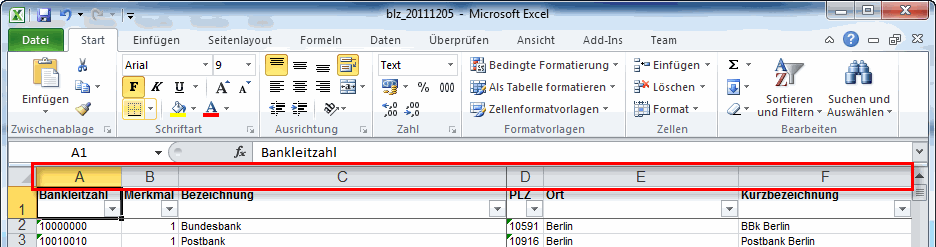
Beispiel:
{B}
- Tragen Sie in das Feld BIC Spalte die Excel-Spaltenbezeichnung in geschweiften Klammern '{' '}' ein, die die BIC enthält.
Beispiel
{H}
- In das Feld Bank-Spalte tragen Sie die Spalten ein, aus denen sich die gewünschte Bezeichnung der Bank zusammensetzt. Hier können mehrere Excel-Spaltenbezeichnungen in geschweiften Klammern '{' '}' angegeben werden, die dann durch ein beliebiges Trennzeichen voneinander getrennt werden. Beim Importieren der Daten werden die Daten aus den angegebenen Spalten dann exakt in dieser Reihenfolge in das Feld Bezeichnung in der Tabelle BLZ geschrieben.
Beispiel:
Der Name der Bank soll sich aus dem Inhalt der folgenden Spalten zusammensetzen:
- Die Spalte C enthält die Bezeichnung der Bank
- Die Spalte D enthält die Postleitzahl
- Die Spalte E enthält den Ort
Die Spalten C und D bzw. E sollen durch ein Komma getrennt werden, während zwischen D und E ein Leerzeichen als Trennzeichen verwendet werden soll. In das Feld Bank wird daher der folgende String eingetragen:
{C}, {D} {E}
Die Daten werden in dieser Reihenfolge in das Feld Bank in der Datenbank importiert. Ein Beispieleintrag sähe dann so aus:
Postbank, 10916 Berlin
- Nachdem Sie die Konfiguration abgeschlossen haben klicken Sie auf Importieren um den Import zu starten.
Hinweis:
Sie können an dieser Stelle den Dialog über Schließen verlassen, die Konfiguration für das gewählte Land wird automatisch gespeichert.
- Der Importvorgang wird nun gestartet, dabei können Sie über den Fortschrittsbalken mitverfolgen, wie viel bereits importiert wurde. Nach dem erfolgreichen Import erhalten Sie eine Meldung, wie viele Datensätze in die Tabelle importiert worden sind.
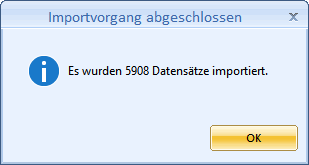
- Verlassen Sie nun den Dialog über Schließen oder fahren Sie mit den Schritten 1 - 7 für ein anderes Land fort.